CheckYour name com что это такое и как отказаться от подписки?
Интернет – огромный кладезь информации. Среди разнообразия его справочных ресурсов можно встретить сайт checkyour.name, обещающий предоставление данных по налогам и сборам, штрафам, страховым платежам, почтовым перевозкам в разрезе конкретного человека или авто. Пройдя регистрацию на данном ресурсе, мы замечаем, что каждый день с нашего счёта начинают списываться 30 рублей. Почему так происходит, что за сайт checkyour name com, и как отказаться от платных подписок данного сайта? Расскажем в нашем материале.
Что это за сайт Checkyour name com?
Сайт checkyour.name – сетевой ресурс, предоставляющий справочные данные из открытых баз государственных органов (ФСС, ГИБДД, ФНС и других). Благодарю функционалу ресурса вы можете получить информацию о налоговых задолженностях, штрафах ГАИ, наличии страховки на авто, местонахождении почтовых отправлений и другом.
Сервис принадлежит частному предприятию ООО «Вива», зарегистрированному по адресу 692918, Приморский край, г. Находка, ул. Минская, д. 3. Генеральным директором ООО «ВИВА» является Пак Эдуард Владимирович.
MyPhoneExplorer для управления вашим смартфоном (на Android)
Платная подписка на Checkyour.name
Для работы с сайтом необходимо пройти на нём регистрацию и оформить платную подписку «Premium». С её помощью вы сможете в своём Личном кабинете выполнять запросы на поиск необходимых вам данных.
За пользование подпиской сайт будет снимать:
- 30 рублей в день – при оформлении подписки «Premium» на номер мобильного телефона;
- 5 рублей за первые 5 дней, далее 399 рублей в месяц – при оформлении подписки «Premium» на банковскую карту.
Подписка продлевается автоматически. Стоимость подписки списывается с мобильного счёта (банковской карты) пользователя в форме рекуррентных платежей, не требующих подтверждения на своё списание.
Используйте страницу отказа от подписки «Премиум»
Первый из способов деактивировать платную подписку сервиса сheckyour name – это воспользоваться специальной страницей для отмены подписки https://reg.checkyour.name/default-checkname/control. Перейдите по данной ссылке, введите в специальное поле ваш номер телефона, и нажмите на «Отказаться».
Отмена подписки произойдёт в течении нескольких дней, о чем вы будете уведомлены дополнительно.
Воспользуйтесь сервисом Cloudpayments
Второй способ отписаться от платных услуг сервиса Checkyour name com – это воспользоваться возможностями сервиса my.cloudpayments.ru, через который и проходят платежи за подписку. Выполните следующее:
- Перейдите на my.cloudpayments.ru;
- В открывшейся форме введите первые шесть и последние четыре цифры вашей карты, месяц и год окончания её действия;
- Чуть ниже введите сумму подписки, которая была у вас списана;
- Нажмите на кнопку «Найти подписки»;
Обратитесь в службу поддержки
Также вы можете отправить запрос на отписку от услуг сервиса Checkyour.name через форму обращения в техподдержку на странице checkyour.name/contact. Заполните открывшуюся форму, указав ваш е-мейл, номер телефона, тему, и изложите просьбу отписки от услуг сервиса. Поддержка отвечает на протяжении нескольких суток.
Отслеживание между устройствами
Позвоните по телефону
Отказаться от подписки на сервис Checkyour name com можно позвонив по номеру телефона линии поддержки сайта 8-495-128-265. Сообщите оператору данные для вашей идентификации, и попросите отменить платную подписку на услуги.
Можно ли вернуть уже списанные с меня деньги?
Заключение
В статье рассмотрено, что за сайт Checkyour name com, какие услуги он предоставляет, и как отказаться от платных подписок, предоставляемых данным сервисом. Рекомендуем одновременно использовать сразу несколько перечисленных нами способов, что повысит шансы на быстрый отказ от платных услуг сервиса. Разумным решением также станет временная блокировка вашей банковской карты. Это позволит избежать списания с неё средств в пользу сайта Checkyour name уже в самом ближайшем будущем.
Источник: sdelaicomp.ru
Devicekeystring что это за программа
Забыли пароль? Введите ваш е-мейл адрес. Вы получите письмо на почту со ссылкой для восстановления пароля.
Авторизация
Быстрая регистрация
После регистрации вы можете задавать вопросы и отвечать на них, зарабатывая деньги. Ознакомьтесь с правилами, будем рады видеть вас в числе наших экспертов!
Создать аккаунт
- Заработок на Vamber
- Интересные факты
- 10% от рефералов
- ТОП авторов
- Работа без опыта
Авторизация
Быстрая регистрация
После регистрации вы можете задавать вопросы и отвечать на них, зарабатывая деньги. Ознакомьтесь с правилами, будем рады видеть вас в числе наших экспертов!
Источник: vamber.ru
Touch Keyboard and Handwriting Panel Service — что это, как отключить? (TabletInputService)

Приветствую. Данный материал расскажет об одной службе, без которой система Windows в большинстве случаев будет нормально функционировать.
Touch Keyboard and Handwriting Panel Service — что это?
Обеспечивает работу сенсорной клавиатуры и функционирования панели рукописного ввода.
Внутреннее название — TabletInputService, работает под процессом svchost.exe, запускающийся с таким параметром:
%SystemRoot%System32svchost.exe -k LocalSystemNetworkRestricted -p
Сервис необходим при наличии специальной сенсорной клавиатуры, с помощью которой обеспечивается ввод стилусом/пальцами, а Windows — распознает символы, отображая на экране. Некоторые устройства также поддерживают жесты.
При отсутствии данных устройств — сервис не несет никакой пользы, можно безопасно отключить.
Из-за данного сервиса у пользователей может вылетать игра The Elder Scrolls V: Skyrim Special Edition примерно каждые 15 минут.
Как отключить?
Внимание! Присутствует низкая вероятность, что после отключения службы — перестанет работать экранная клавиатура, вызываемая через контекстно меню панели задач.
- Зажмите Win + R, появится окошко Выполнить, вставьте команду services.msc, нажмите ОК.
- Откроется список установленных сервисов.
- Находим Служба сенсорной клавиатуры — нажимаем два раза.
- Отобразится окно свойств. В меню Тип запуска выбираем Отключена. После — нажимаем кнопку Остановить (может быть нажата).
- Для сохранения изменений нажимаем ОК.
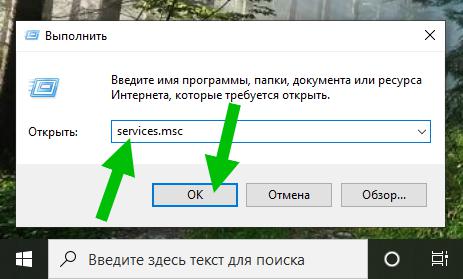
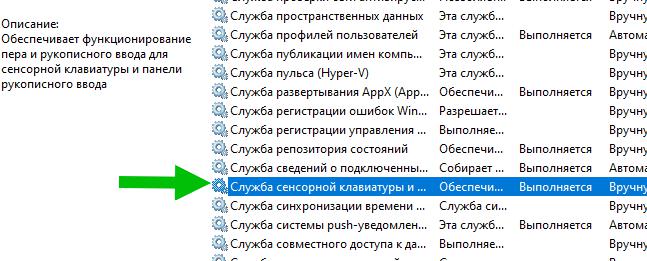
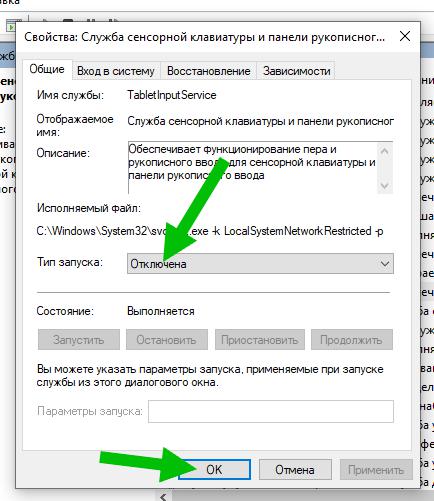
Альтернативный способ отключения — через реестр. Запуск реестра:
- Зажмите Win + R > вставьте команду regedit > нажмите ОК.
Далее откройте раздел:
Находим раздел TabletInputService > переходим > находим параметр Start > два раза кликаем > устанавливаем значение 4.
После отключения службы — выполняем перезагрузку компьютера.
Заключение
- Touch Keyboard and Handwriting Panel Service — служба для работы сенсорной клавиатуры, а также рукописного ввода.
- В большинстве случаев можно спокойно деактивировать. При возникновении проблем — включите обратно.
- Для подстраховки можно создать заранее точку восстановления.
Источник: 990x.top
DS4Windows: рассматриваем возможности приложения
Установка, настройка и описание возможностей приложения DS4Windows, предназначенного для полноценной работы геймпадов DUALSHOCK 4 с персональным компьютером.
16 февраля 2020, воскресенье 15:59
ZAMHome [ ] для раздела Блоги
ASUS 3050 все еще за 30 тр
i5 13600K 14 ядер — дешевле и быстрее i7 12700K
24 ядерный 13900K — смотри цену
3070 Ti Gigabyte Gaming за 60 тр
-22000р на 4080 Gigabyte Gaming
За пост начислено вознаграждение

реклама
Все владельцы геймпадов DUALSHOCK 4, использующие эти замечательные контроллеры совместно с персональным компьютером, знакомы с приложением DS4Windows, которое является сильно переработанной версией утилиты ds4tools. Проблема тут в том, что автор DS4Windows (Jays2Kings) давно забросил разработку приложения, но большинство пользователей, не углубляясь в вопрос, вбивают в гугл: «Скачать DS4Windows», попадают на сайт программы и качают устаревшую версию.
На самом деле, поддержка и разработка приложения активно продолжается, но уже другим энтузиастом Ryochan7. Им, со времени выхода последней версии DS4Windows от Jays2Kings, сделано немало изменений. Самым значимым является тот факт, что приложение сменило старый враппер ScpVBus на более новый и продвинутый ViGEmBus. К слову, этот же враппер использует, находящаяся в стадии вечного бета теста, утилита SC Controller, предназначенная для полноценной работы Steam Controller в отвязке от Steam. Для версии от Ryochan7, постоянно вносятся улучшения и исправления. В отличие от старой DS4Windows, в новой поддерживается не только проводное и Bluetooth сопряжение, но и подключение через родной беспроводной адаптер от Sony:

рекомендации
3070 за 50 тр в Ситилинке
MSI 3050 за 28 тр в Ситилинке
4080 по старой цене в Регарде, за 100+
Компьютеры от 10 тр в Ситилинке
13900K в Регарде по СТАРОМУ курсу 62
5 видов 4090 в Ситилинке по норм ценам
Новый 13700K и KF дешево в Регарде
RTX 4080 — 6 видов в Регарде
Упала цена Ryzen 7600 4.7ГГц
13600K очень дешево в Регарде
Кроме этого в приложении реализована поддержка некоторых сторонних PS4-совместимых геймпадов, например Hori Fighting Commander и Nacon Revolution Unlimited Pro. Возможно есть и другие, но я не нашёл списка совместимости.
Вернёмся к работе с DS4Windows. Первым делом скачиваем архив с актуальной версией программы. Извлекаем папку с приложением в любое место на вашем жёстком диске, желательно не в системную папку, в этом случае вам постоянно придётся запускать утилиту от администратора:
реклама
var firedYa28 = false; window.addEventListener(‘load’, () => < if(navigator.userAgent.indexOf(«Chrome-Lighthouse») < window.yaContextCb.push(()=>< Ya.Context.AdvManager.render(< renderTo: ‘yandex_rtb_R-A-630193-28’, blockId: ‘R-A-630193-28’ >) >) >, 3000); > > >);

При первом запуске нам предлагается выбрать место сохранения файлов конфигурации:

Я настоятельно советую выбирать вариант Program Folder. В таком случае все настройки будут храниться в папке с программой, что позволит вам не заниматься настройкой «с нуля», каждый раз, когда вы переустановите Windows или при других форс-мажорных обстоятельствах. Такой себе вариант Portable. Достаточно просто периодически бэкапить папку с программой, целиком.
реклама
В следующем окне выбираем Step 1, для установки ViGEmBus драйвера (если он у вас не был установлен до этого):

Сам драйвер можно скачать и установить заранее:

реклама
Если у вас на ПК всё ещё стоит ОС Windows 7, дополнительно нажмите на кнопку Step 2 и установите XInput драйвер. Для Windows 10 этого делать не нужно, можно сразу нажимать на «Finished»:

Для перестраховки заглянем в диспетчер устройств и убедимся, что ViGEmBus драйвер на месте:

Всё. Приложение установлено, драйвер встал корректно и при первом запуске DS4Windows в системе появляется дополнительный XBox 360 контроллер:

Но! Сам DUALSHOCK 4 никуда не исчез из игровых устройств и остался видимым для системы. Такой «двойной расклад» может привести к проблемам с нормальной инициализацией геймпада в играх. На этот случай в приложении есть чудесный чекбокс, который называется: «Hide DS4 Controller». При включении этого режима в системе остаётся только эмулируемый контроллер:

Далее по списку во вкладке «Settings» идут чекбоксы:
- Swipe Touchpad to Switch Profiles. Этот флажок включаетотключает возможность переключения свайпом двумя пальцами созданных вами профилей;
- Run as Startup добавляет приложение в автозагрузку;
- Show Notification предлагает выбрать варианты уведомлений в сайдбаре Windows;
- Disconnect from BT when stopping отключает геймпад при выходе из приложения;
- Flash Lightbar at High Latency позволяет выставить задержку в миллисекундах, по достижению которой световая панель геймпада начнёт моргать красным цветом;
- Start Minimized запуск приложения в свёрнутом состоянии;
- Minimize to TaskbarCloseMinimize сворачивать окно приложение в трей (окно не висит в панели задач);
- Quick Charge эта функция позволяет на лету заряжать геймпад не отрываясь от игрового процесса. Избавляет от эффекта двойного подключения, когда система видит ваш геймпад и по проводу, и по беспроводу;
- White DS4Windows включает белый цвет иконки приложения в трее;
- Check for DS4Windows Update at Startup проверка обновлений при запуске приложения (можно выбрать интервал проверки обновлений);
- UDP Server этот чекбокс нужен для подключения гироскопа в эмулятор CEMU;
- Use language pack выбор языка локализации. Есть и русский, но я привык к дефолтному, английскому, языку приложения;
- Use custom Steam Folder сюда можно прописать путь до основной папки Steam, если он установлена не в дефолтную директорию.
Вкладка «Auto Profiles» позволяет добавлять пути до папок и отдельных игрприложений к которым будут автоматически применяться созданные вами профили:

На вкладке «Controllers» можно посмотреть статус вашего геймпада и заряд аккумулятора. Помимо этого, можно быстро включить доступный профиль и выбрать цвет подсветки:

И наконец вкладка «Profile». На этой вкладке вы можете: создать, отредактировать, удалить, скопировать, импортировать и экспортировать ваши профили:

Давайте рассмотрим возможности профайлера подробнее. Настроек огромное количество. Я не буду расписывать всё, просто пробегусь по самым значимым возможностям. На вкладке «Other» наибольший интерес представляет меню «Controller», тут можно выбрать, какой контроллер будет эмулироваться в систему: XBox 360 или проводной DUALSHOCK 4 v1. С первым вариантом всё понятно.
Зачем нужен второй? Вариант с эмуляцией DUALSHOCK 4 v1 нужен для тех ПК-игр, которые нативно поддерживают DUALSHOCK 4, но только при подключении по проводу иили только первую ревизию:


Вкладка Gyro позволяет выбрать варианты эмуляции для управления гироскопом и назначить направления осей стиков, на которые вы примените действия сенсора:

Вкладка Lightbar управляет настройкой подсветки. Кроме статического цвета профиля, можно назначить эффект радуги для процесса зарядки, изменение цвета лайтбара в зависимости от уровня заряда и световую сигнализацию для низкого заряда батареи:

Вкладка Axis Config предназначена для тонкой настройки осей:

Для любой кнопки, курка и направления стика можно назначить или записать макрос, например комбинацию кнопок клавиатуры, кликов мыши или управление курсором мыши:

Важно, что прямо «из коробки» с помощью тачпанели геймпада можно управлять курсором мыши. Включение и отключение осуществляется комбинацией PS + тап по тачпанели. По-умолчанию эта функция включена, но можно поставить галку «Start with Slide/Scroll Off» и функция будет включаться только после активации вышеуказанной комбинацией. Прочие настройки подбираются индивидуально. Вот мои:

На вкладке Special Action доступны специальные возможности, их можно назначить на сочетания кнопок геймпада:


Вкладка Controller Reading предназначена для проверки работы элементов управления, а также проверки задержки связи в миллисекундах:

Вроде всё. Вот вам моя уже сконфигурированная версия DS4Windows. В ней создано три профиля:
- Зелёная подсветка — стандартный XBox 360 controller;
- Жёлтая подсветка — проводной DUALSHOCK 4 v1;
- Синяя подсветка — профиль для управления ПК с дивана (геймпад скрыт от системы).
Управление курсором на тачпанели в положении OFF для всех профилей, кроме синего. Для переключения используйте комбинацию PS + тап по тачпанели.
Варианты Special Action видны на этом скриншоте:

Например, комбинацией PS + левый стик вверхвниз можно управлять системной громкостью, а комбинация PS + L3 отключает системный звук. Комбинация OPTION + PS показывает заряд аккумулятора. Остальное можно удалить, там специфические настройки.
За пост начислено вознаграждение
Источник: overclockers.ru